Windows 11パソコンにイヤホンと外付けスピーカーを接続しているけど、抜き差しせずに音を出すサウンドデバイスを切り替えたいと思っている人はいませんか? その方法が意外と分かりにくいので、今回はWindows 11のイヤホンと外付けスピーカーの設定をどのように切り替えればいいのかを解説しましょう。

パソコンのサウンドデバイスにはどんなものがある?
Windows 11で音を出す方法はいくつかあります。たとえば、ノートパソコンなら本体内蔵スピーカーがありますし、Bluetoothでワイヤレスイヤホンを接続する人も多いと思います。
さらに、USB接続の外付けスピーカー、あるいは、本体の3.5mmステレオミニジャックで有線イヤホン(ヘッドホン)や外付けスピーカーをつなぐことも可能です。
また、デスクトップパソコンの場合も、3.5mmステレオミニジャックやUSBでイヤホンや外付けスピーカーを接続できますし、HDMI接続ディスプレイの内蔵スピーカーで音を出すこともできます。
もちろん、Windows 11に複数のデバイスが接続されているときは、設定からいずれかのサウンドデバイス(スピーカーやイヤホン)を選択できるようになっています。
■パソコンで利用できるスピーカーやイヤホン(ヘッドホン)の例
<ノート>
・本体内蔵スピーカー
<ノート/デスクトップ>
・外付けスピーカー(USBやBluetooth接続)
・有線イヤホン/外付けスピーカー(3.5mmステレオミニジャック)
・Bluetooth接続のワイヤレスイヤホン/スピーカー
<デスクトップ>
HDMI接続モニターのスピーカー




このように、ノートでもデスクトップでも複数のサウンドデバイスを接続することが可能ですが、今回、切り替えの対象とするのは、USBや3.5mmステレオミニジャックで接続されているサウンドデバイスになります。
Bluetooth接続のワイヤレスイヤホンやスピーカーは、Bluetoothでのペアリングの問題になりますので、今回は除外して話を進めます。
接続されているサウンドデバイスの切り替え方法は?
Windows 11パソコンに複数のサウンドデバイス(スピーカーやイヤホン)が接続されている場合は、まずタスクバー右端の「スピーカー」アイコンをクリックします。
すると、音量を調節するスライダーが表示されますが、その右側に「サウンド出力の選択」ボタンがあるので、これをクリックしてみましょう。
表示されたメニュー画面では、今パソコンに接続されていて、なおかつ有効になっているサウンドデバイスが表示されますので、ここでスピーカーやイヤホンを切り替えることができます。
音声出力デバイスを切り替える手順
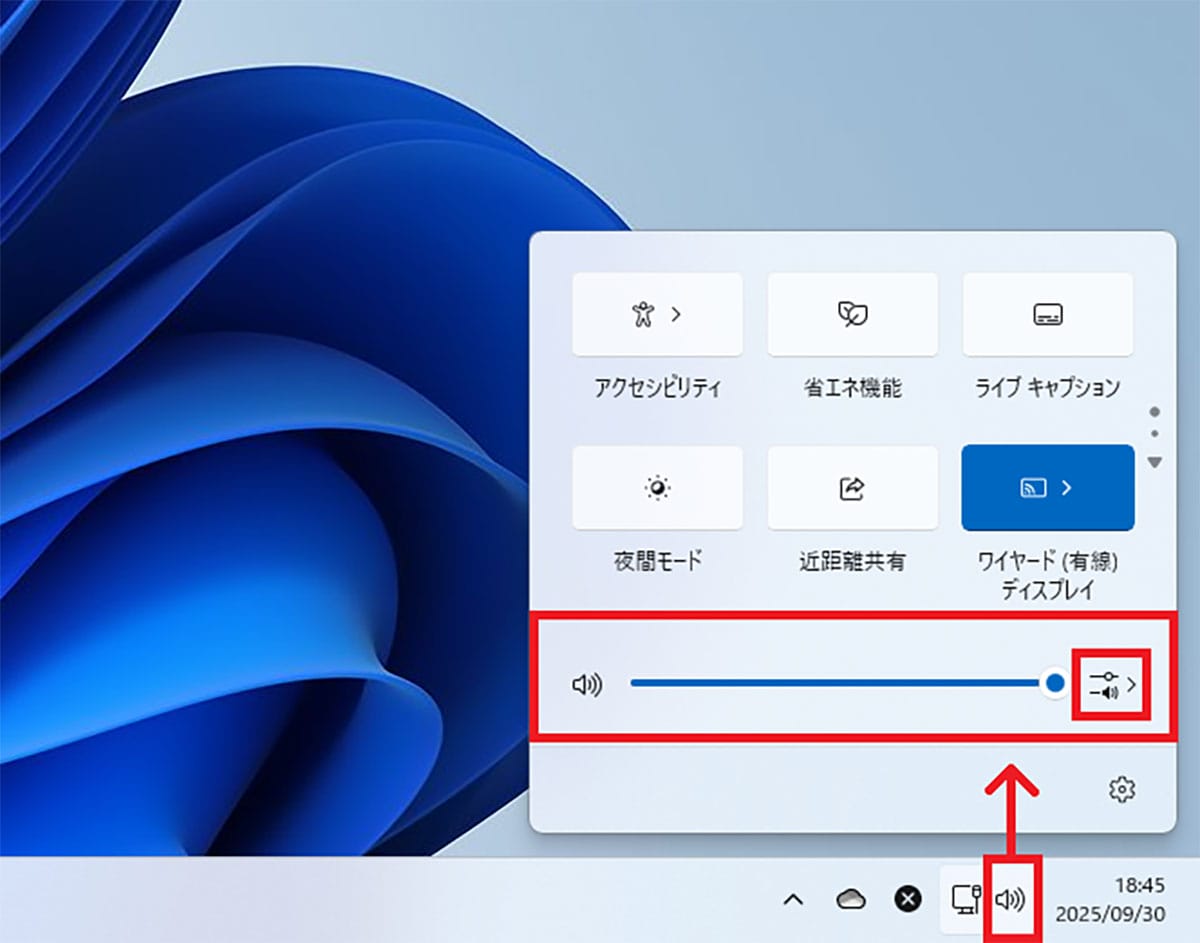
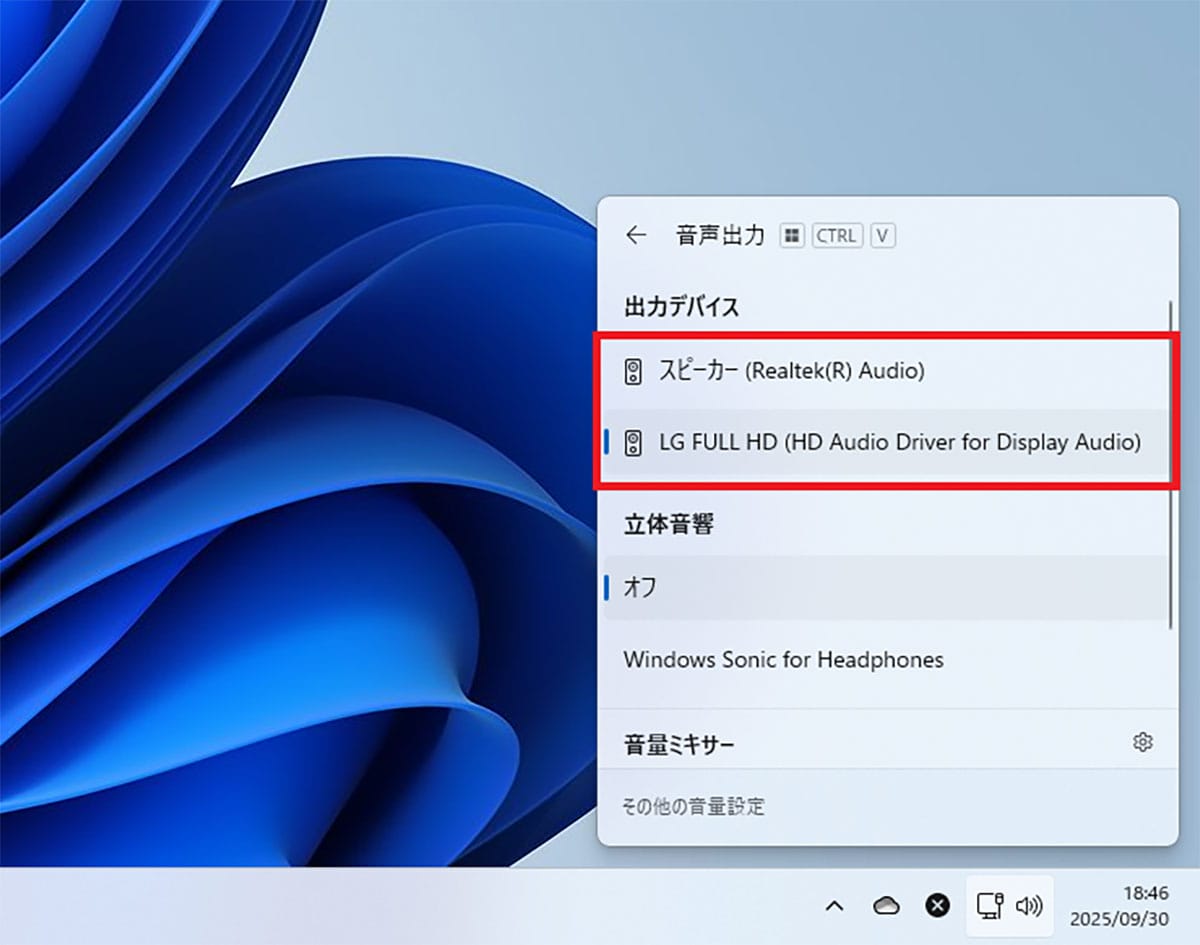
ただし、毎回タスクバーからサウンドデバイスの切り替え操作するのが面倒だと感じる場合は、「音量ミキサー」のショートカットを作成しておくといいでしょう。
その方法は、最初に「スタート」ボタンを右クリックして、「ファイル名を指定して実行」を選択し、名前欄に「ms-settings:apps-volume」と入力してOKをクリックします。
すると、「システム」→「サウンド」→「音量ミキサー」の画面が表示されますが、ここの「出力デバイス」でサウンドデバイスを切り替えることができるんですね。
そこで、このショートカットを作成しておきましょう。その方法は、まずデスクトップの何もないところを右クリックして「新規作成」→「ショートカット」を選択。
次に、「項目の場所を入力してください」の欄に、先ほどの「ms-settings:apps-volume」を入力して「次へ」をクリックしたら、名前を「音量ミキサー」などに変更して「完了」をクリックすればOKです。
今後は、この「音量ミキサー」のショートカットから、簡単にサウンドデバイスを切り替えることができるようになります。
「音量ミキサー」のショートカットを作成する手順
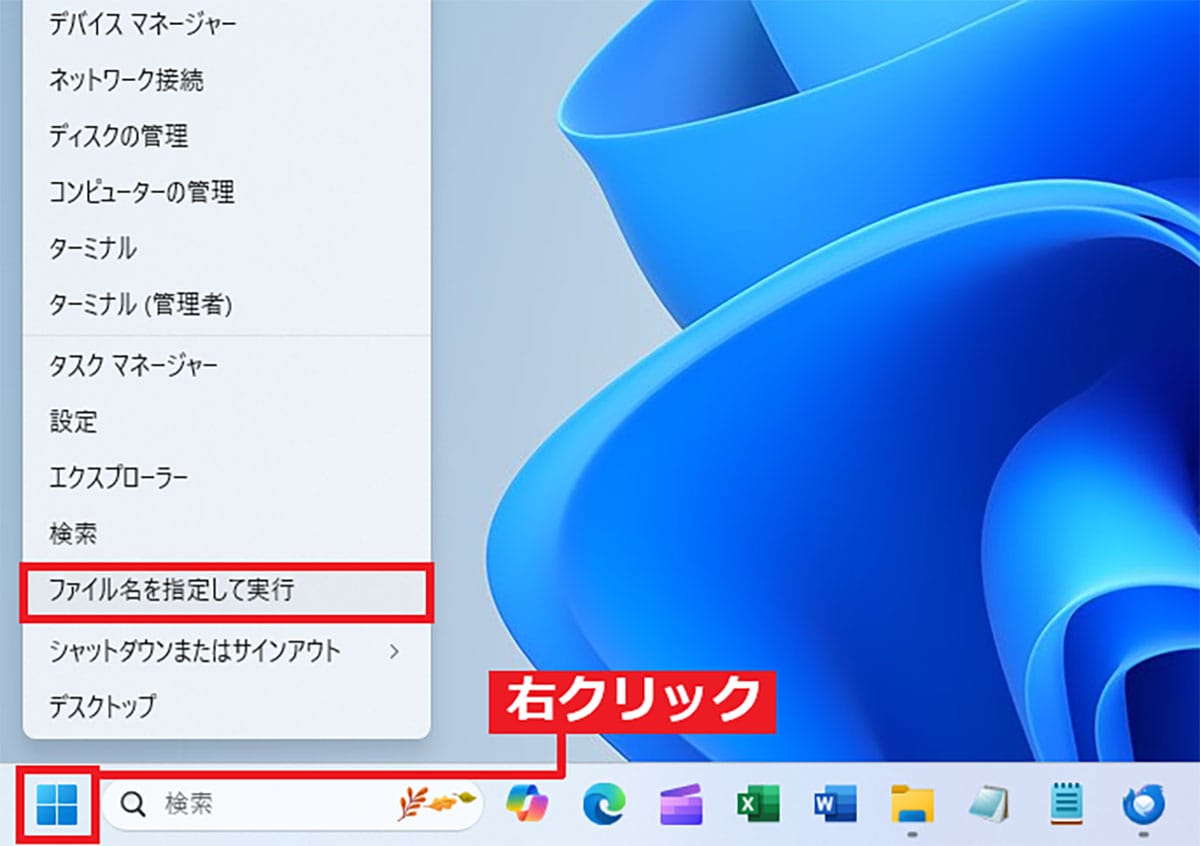
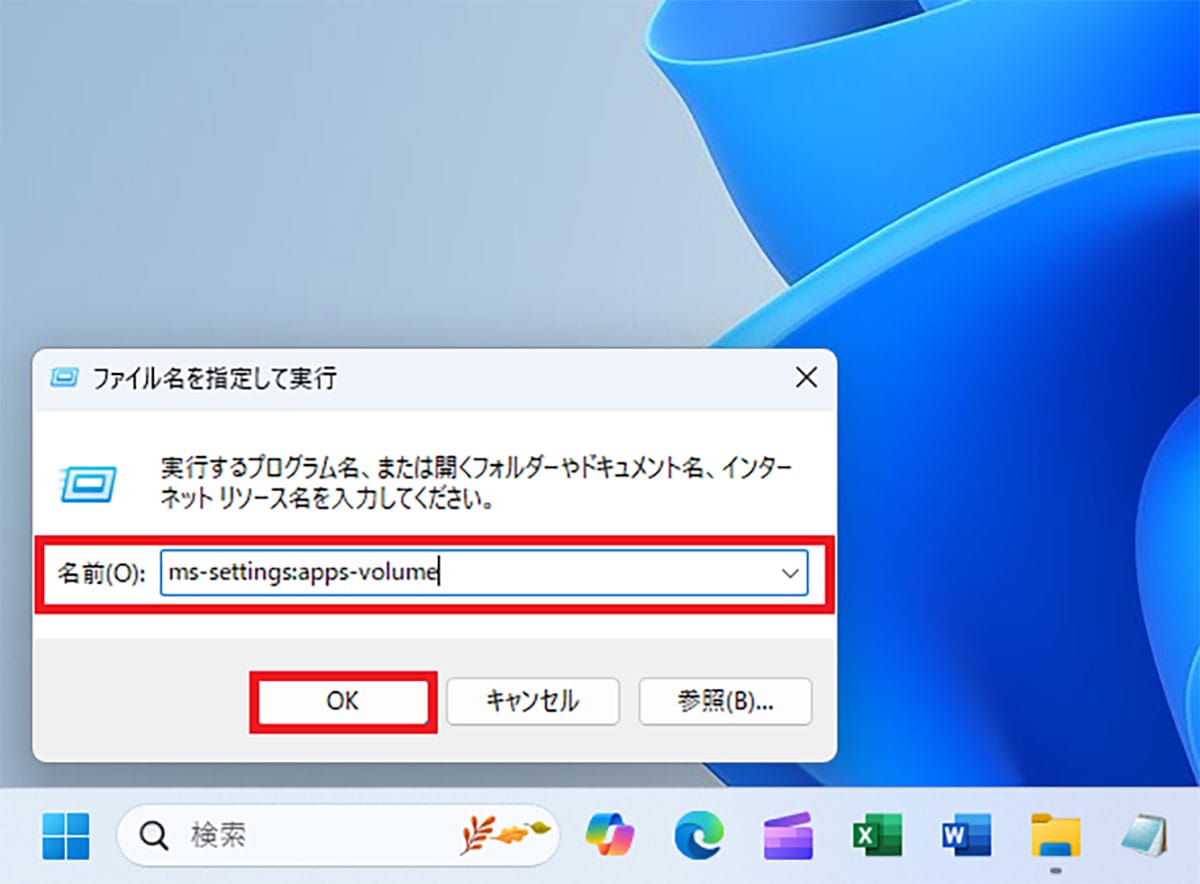
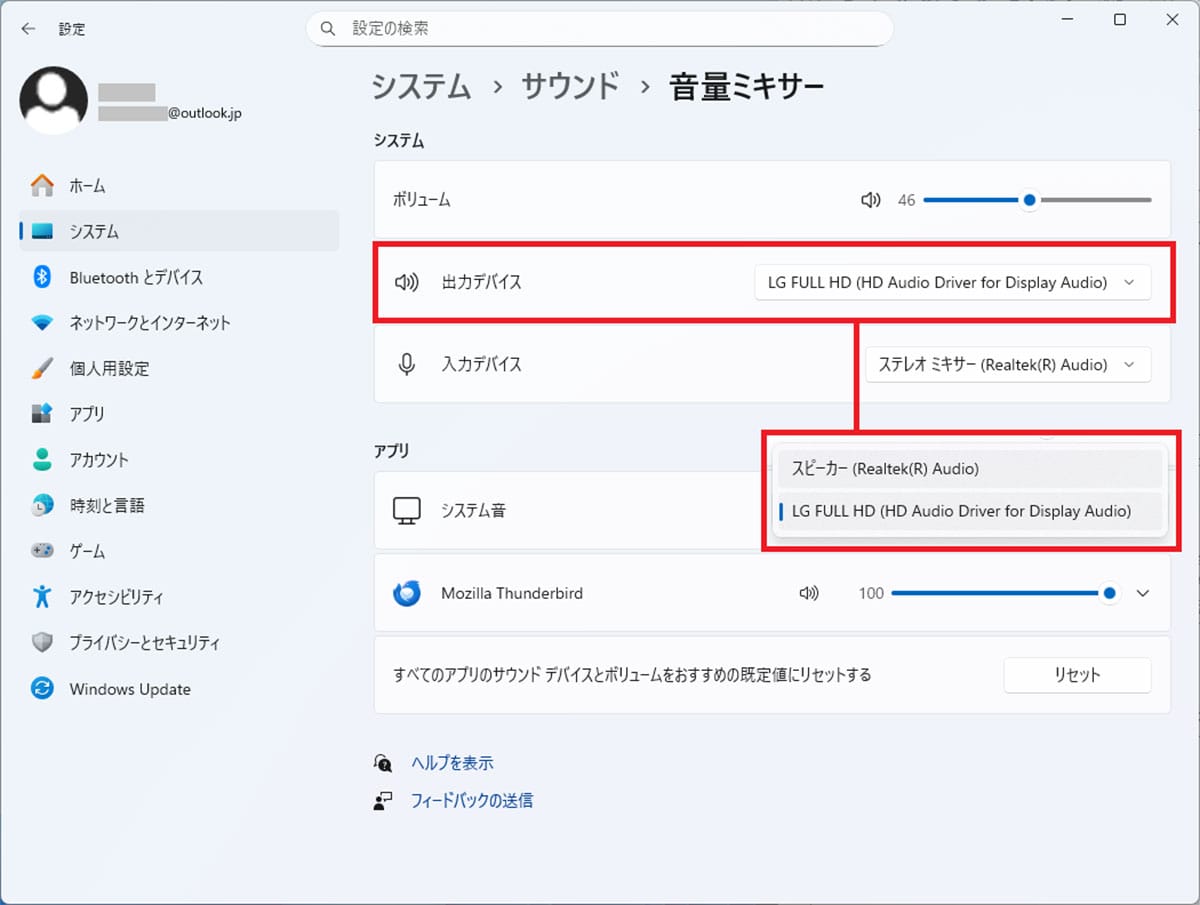
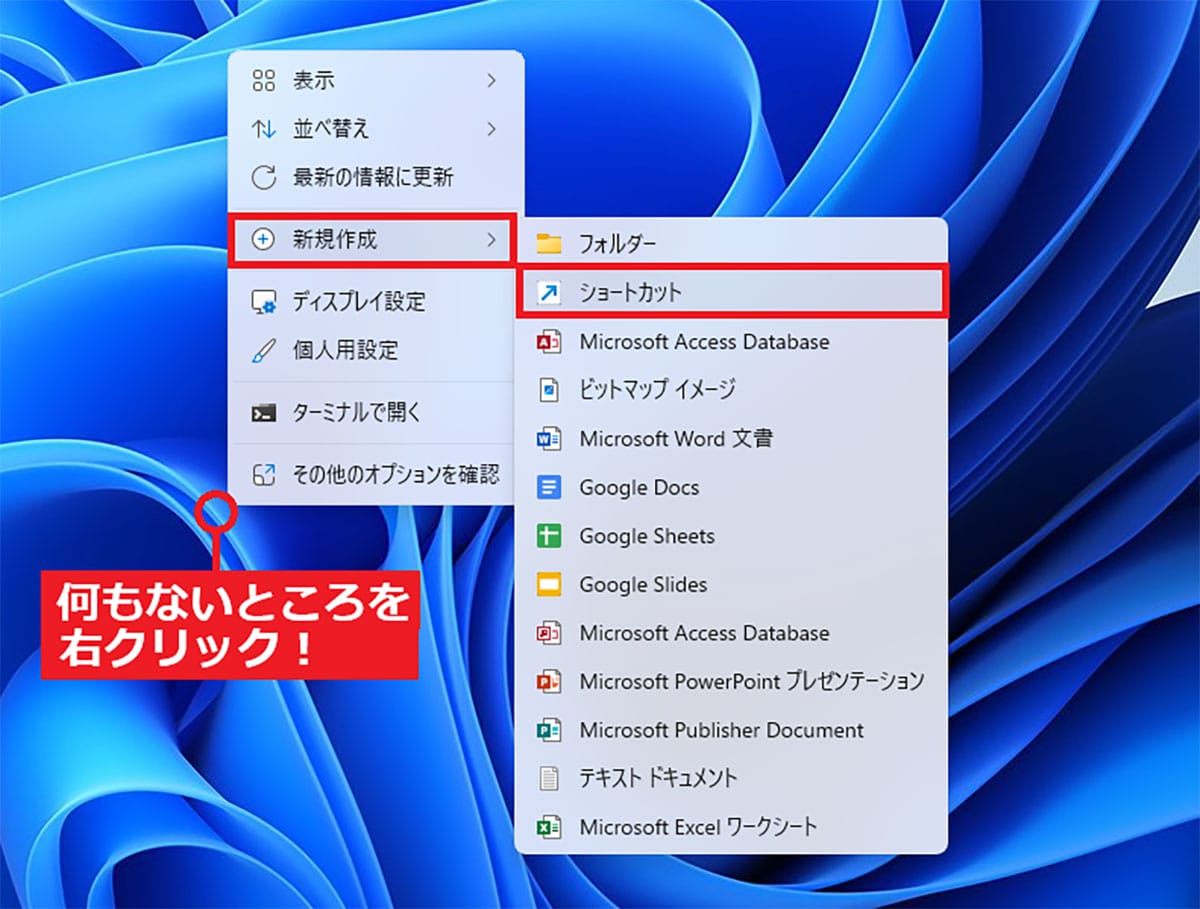
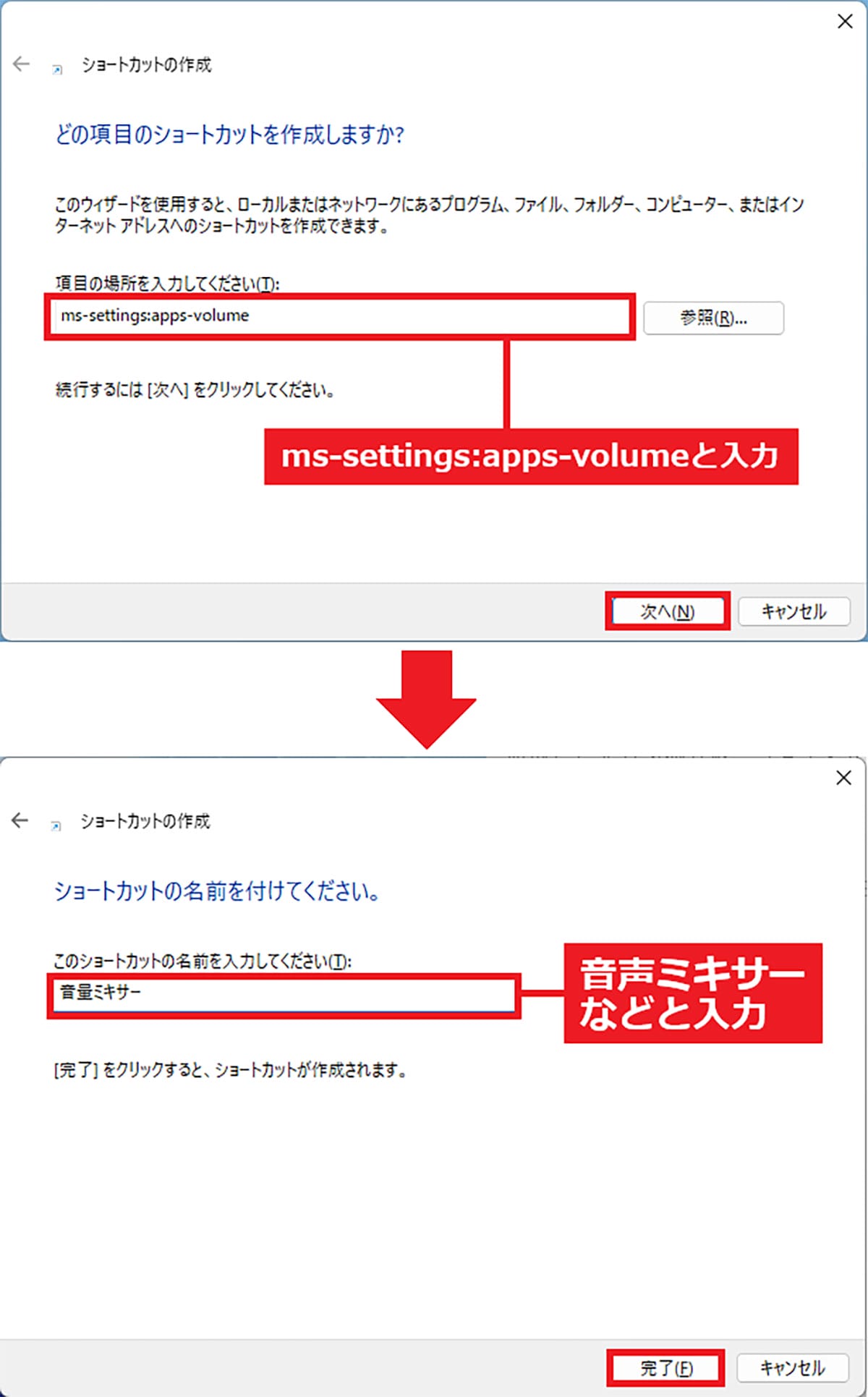
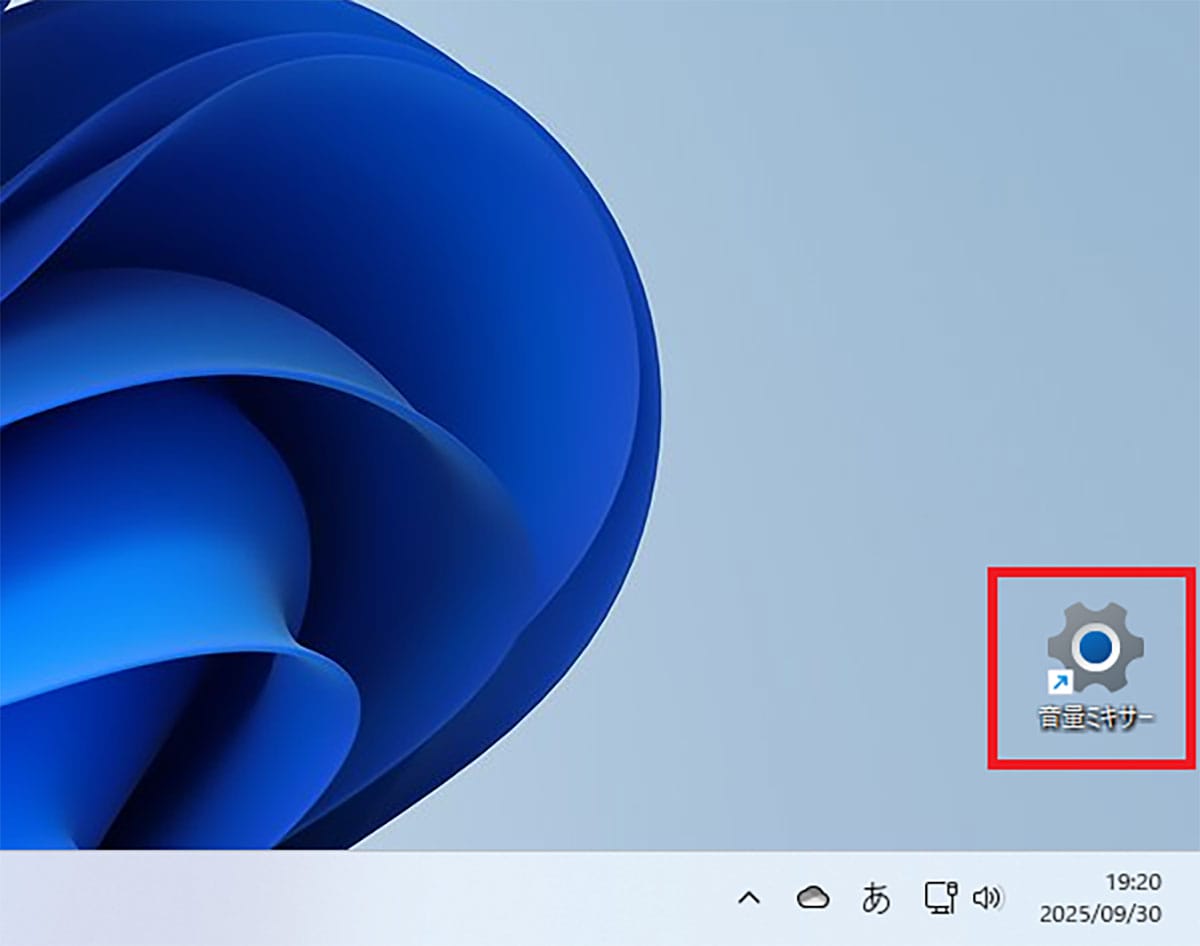
接続されているサウンドデバイスが表示されない場合は?
もし、接続されているはずのサウンドデバイスが表示されない場合は、まず、設定から「システム」の「サウンド」を選択。
次の画面を下にスクロールして「すべてのサウンドデバイス」をクリックします。すると、ここで接続されているサウンドデバイスが表示されますので、出力デバイス一覧で「無効」になっているものを選択しましょう。
続いて、「オーディオ」の右側にある「許可」をクリックすれば、そのサウンドデバイスが有効になります。
無効になっているサウンドデバイスを有効にする手順
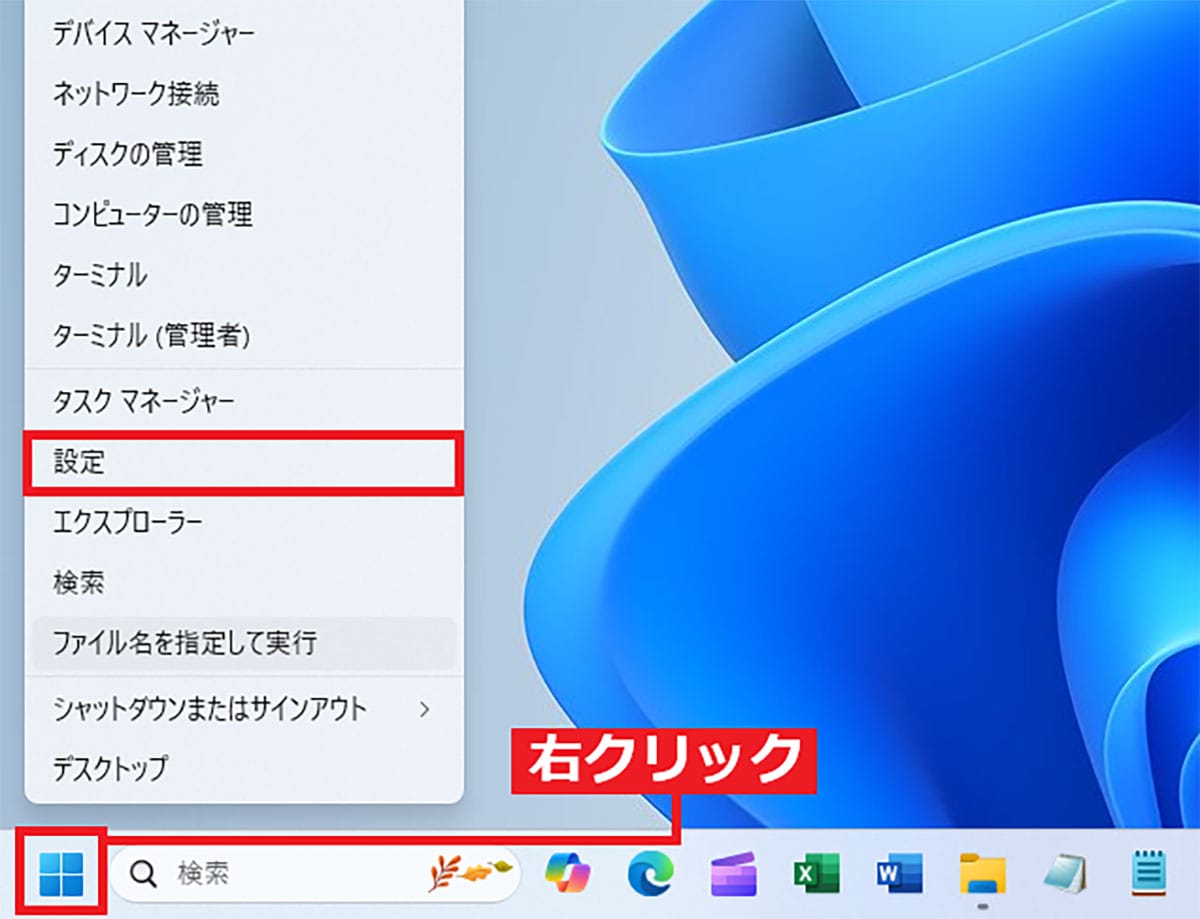
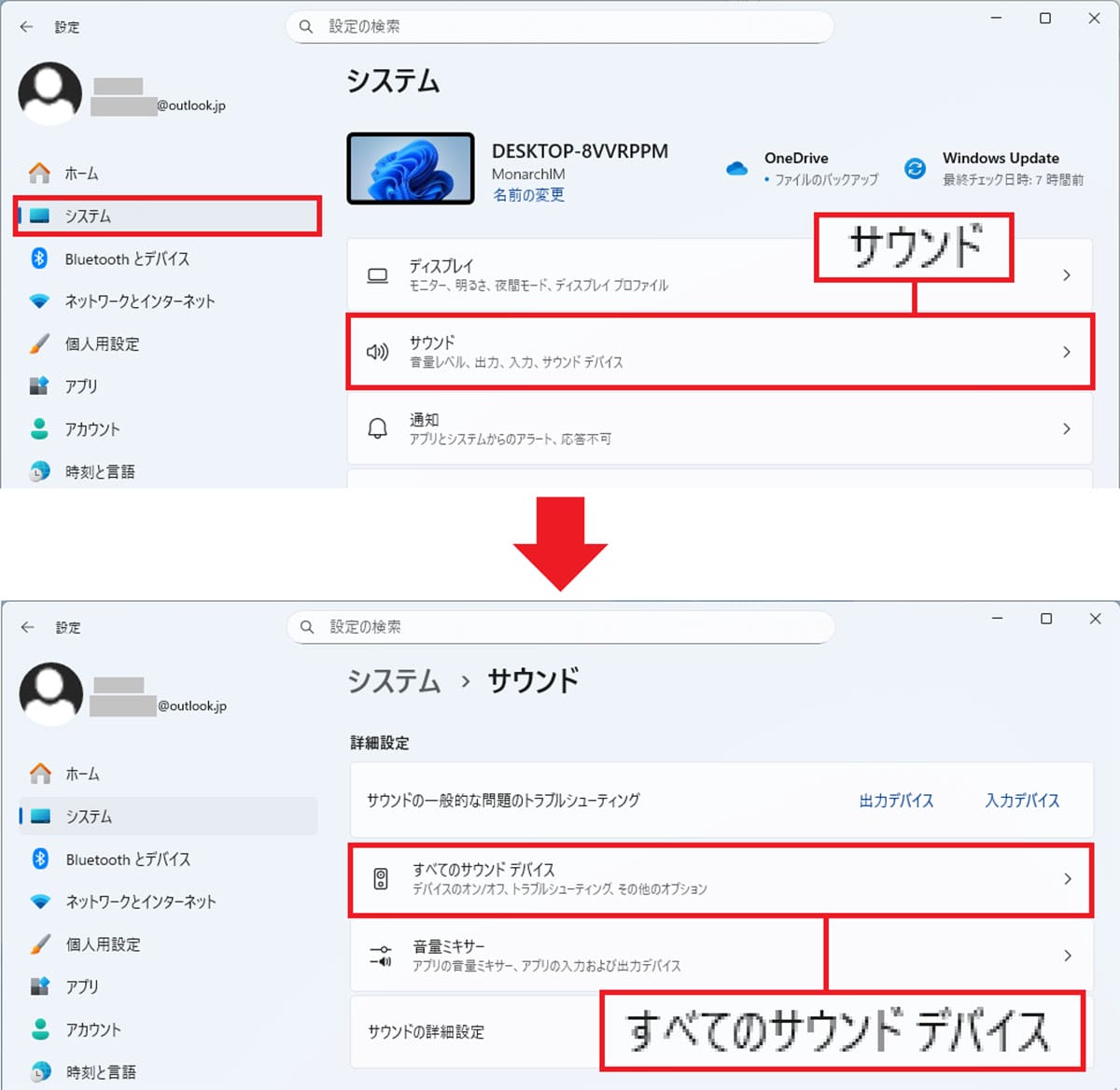
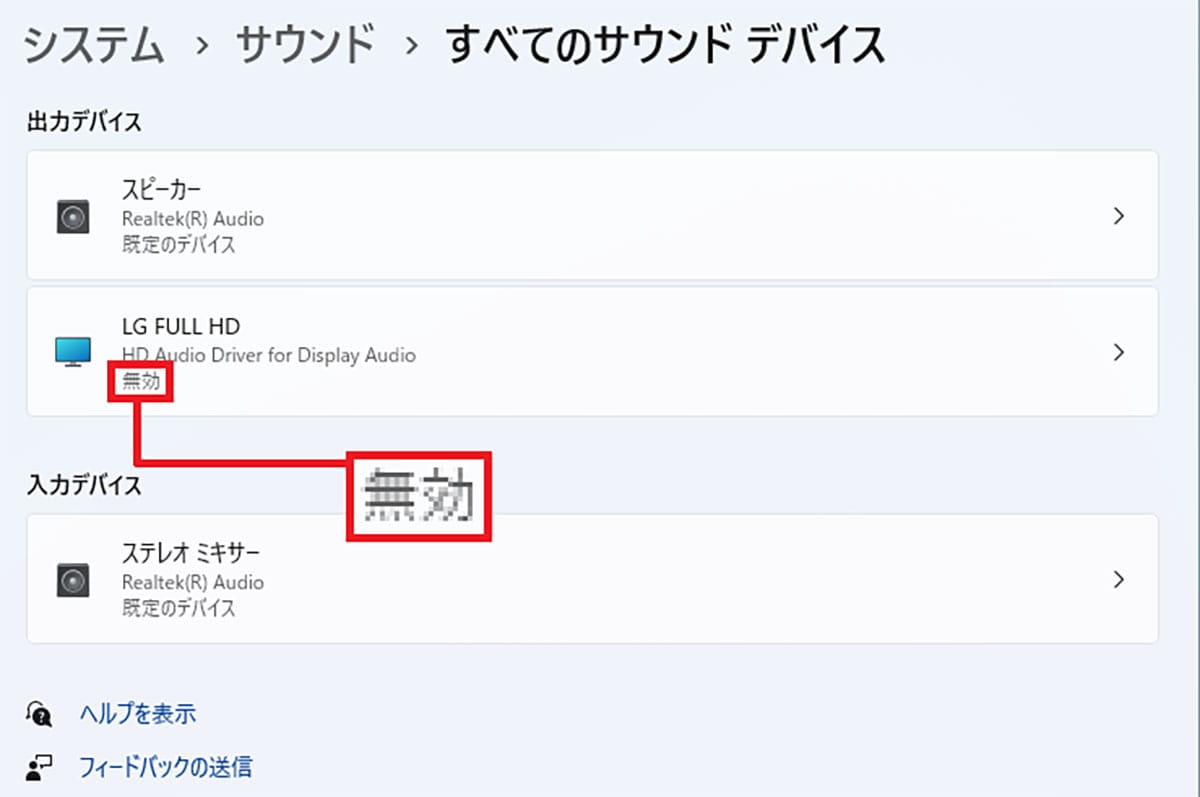
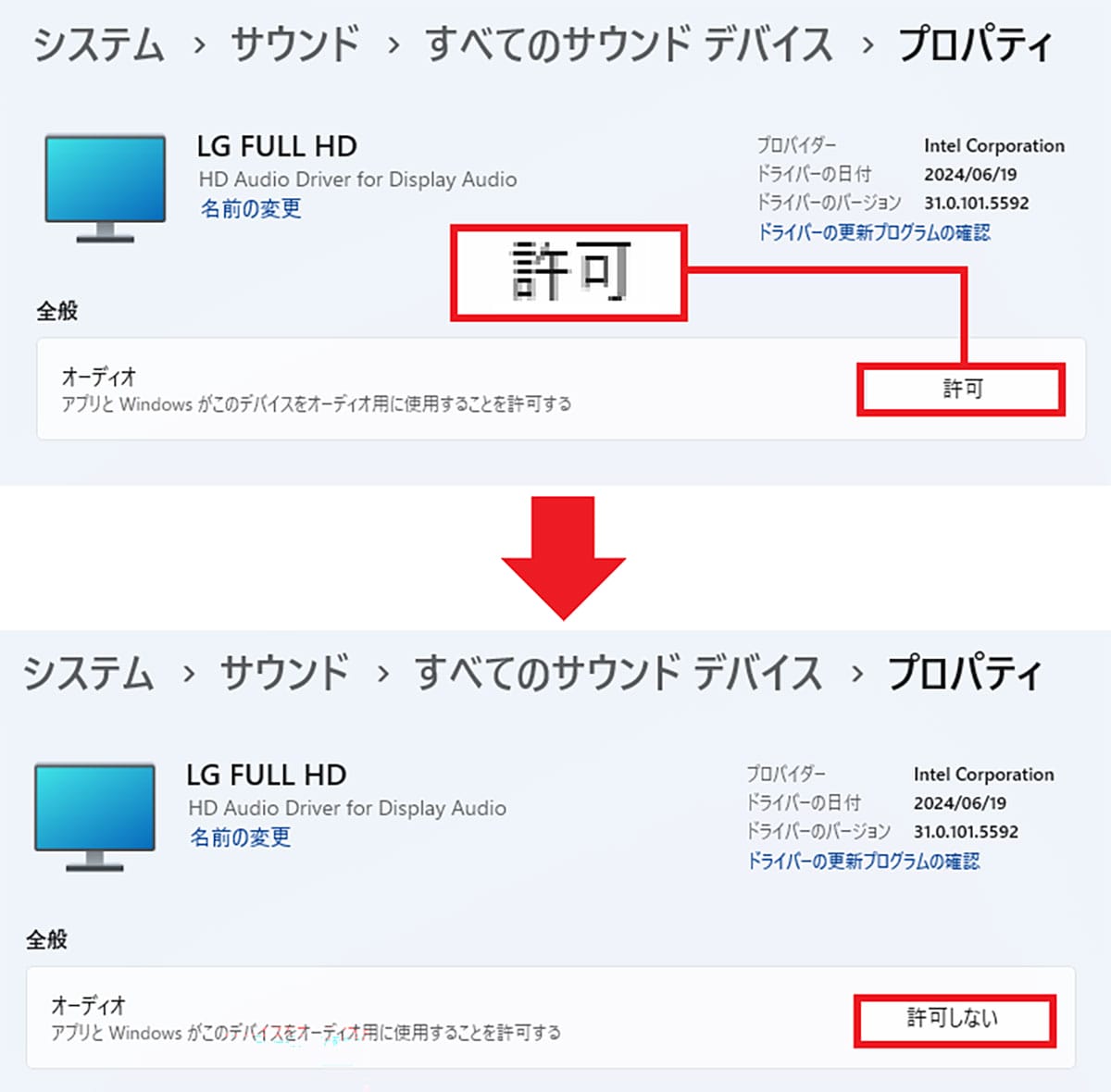
まとめ
いかがでしょうか? 今回は、意外と分かりにくいWindows 11のサウンドデバイスの切り替え方法について紹介しました。
筆者も自宅で原稿を書くときは、パソコンで再生している音楽を状況に合わせてスピーカーやヘッドホンで聴いたりしますが、「音量ミキサー」のショートカットを作成しておくと、サウンドデバイスの切り替えが簡単にできるのでかなり便利です。




